업무와 학습에서 Word를 효과적으로 활용하는 방법을 알고 계신가요? 이 매우 유용한 팁을 익히는 데 도움이 되는 자세한 지침을 아래에서 확인하세요!
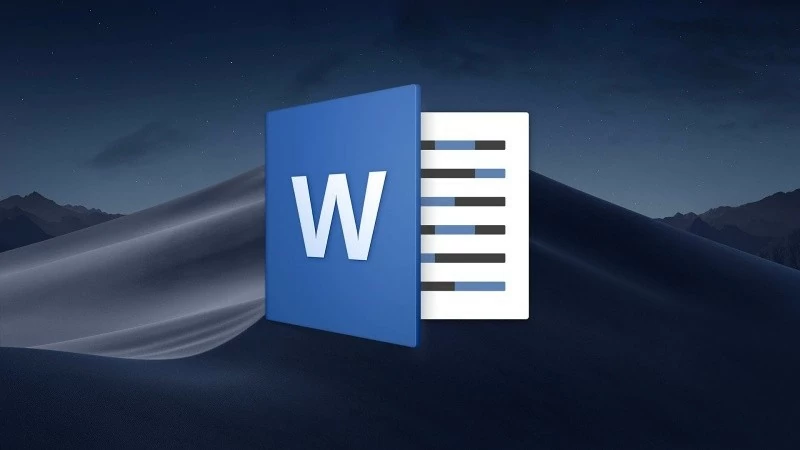 |
간단한 Word 프레젠테이션을 위한 WordShow 2.0 설치 지침
이 기능은 Word 슬라이드쇼를 PowerPoint처럼 전체 화면으로 표시할 수 있는 편리한 도구입니다. 이 추가 기능은 Microsoft Word와 통합되어 문서를 매력적인 프레젠테이션으로 쉽게 만들 수 있습니다. 시작하려면 컴퓨터의 Word에 애플리케이션을 설치하세요.
1단계: 성공적으로 다운로드하고 추출한 후 Microsoft Word를 열고 "옵션"을 선택합니다.
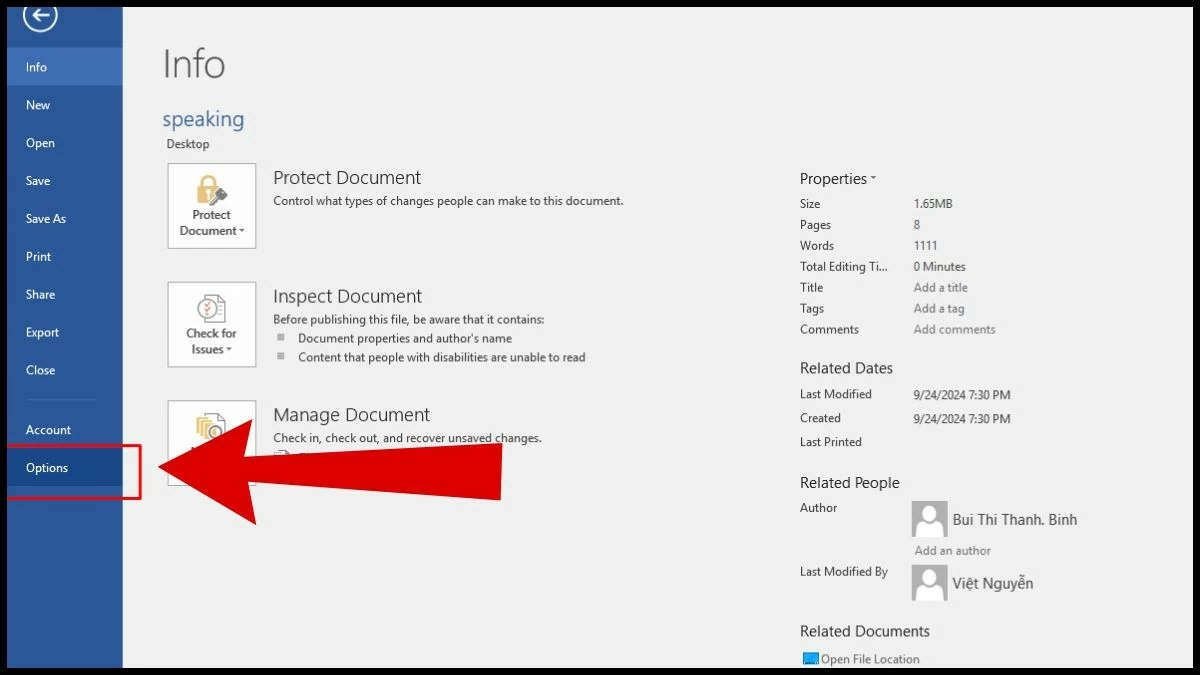 |
2단계: 메뉴에서 "추가 기능"을 선택한 다음 관리로 이동하여 "Word 추가 기능"을 선택하고 "이동"을 클릭합니다.
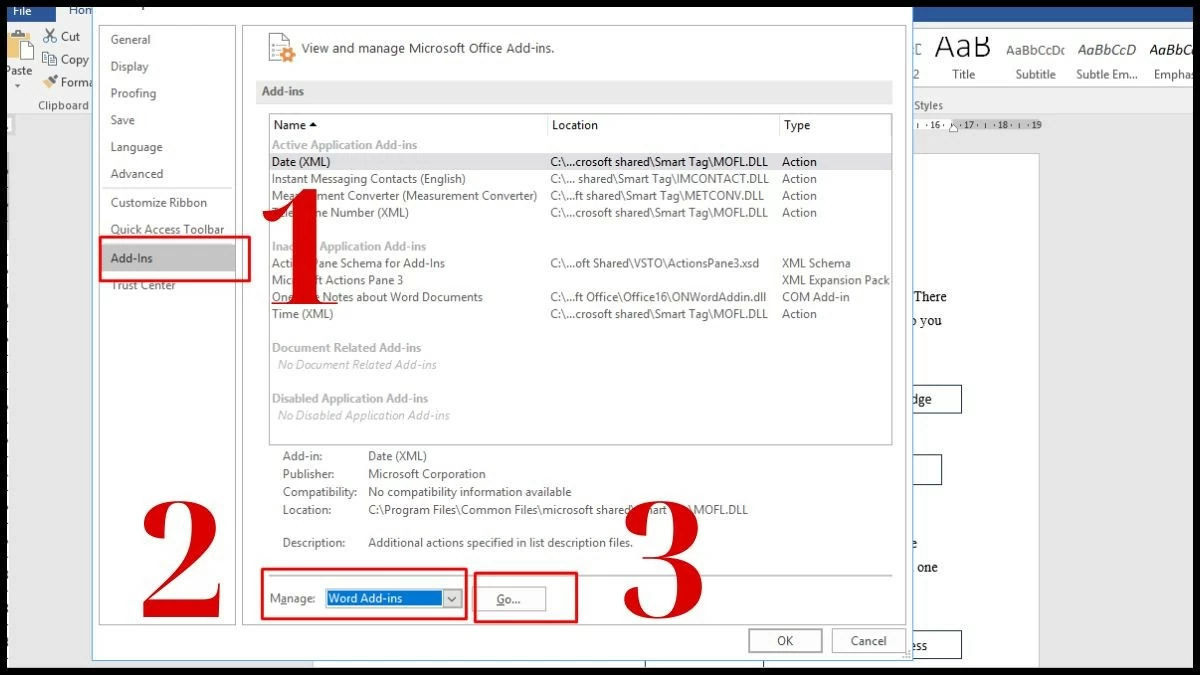 |
3단계: 화면이 나타나면 "추가"를 선택하여 다운로드한 애플리케이션을 추가합니다.
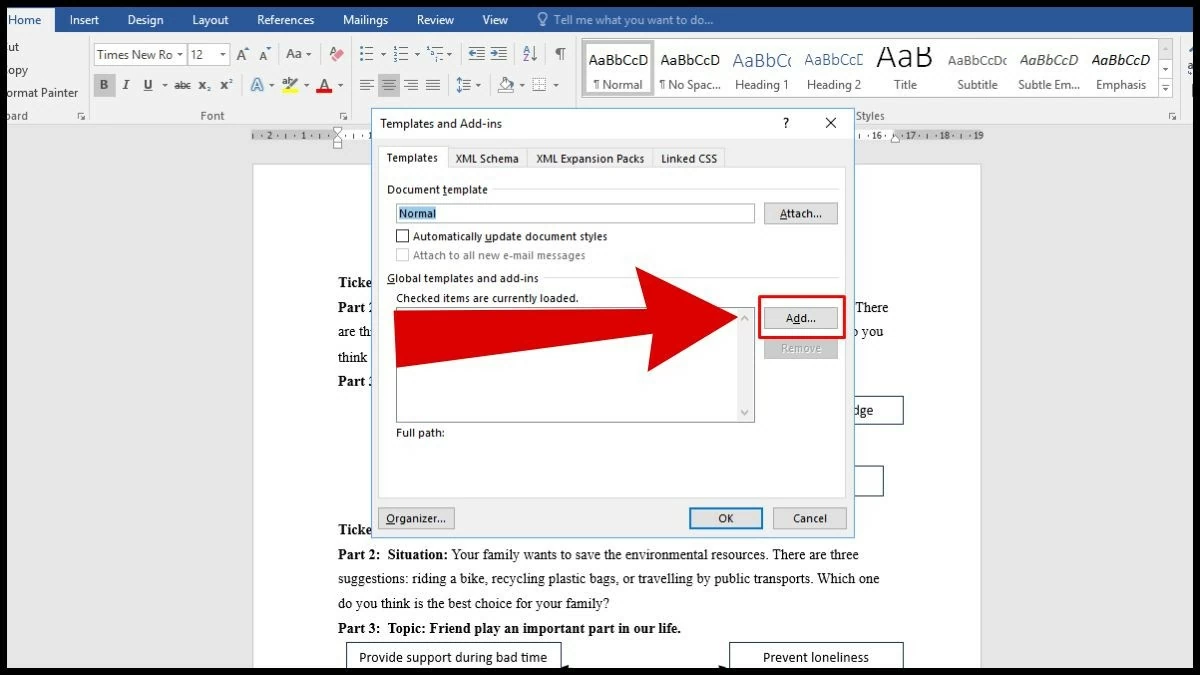 |
4단계: "WordShow 2.0" 파일을 클릭하여 선택합니다.
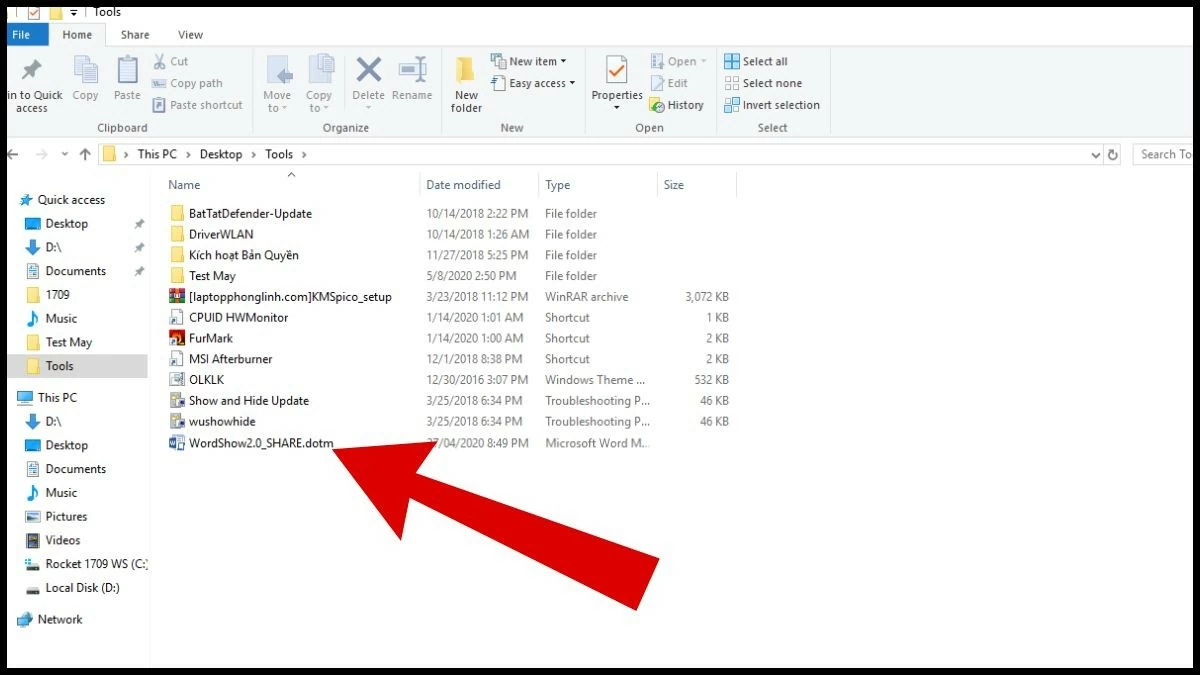 |
5단계: 템플릿 및 추가 기능 인터페이스가 나타나면 확인을 클릭하여 설치를 완료합니다.
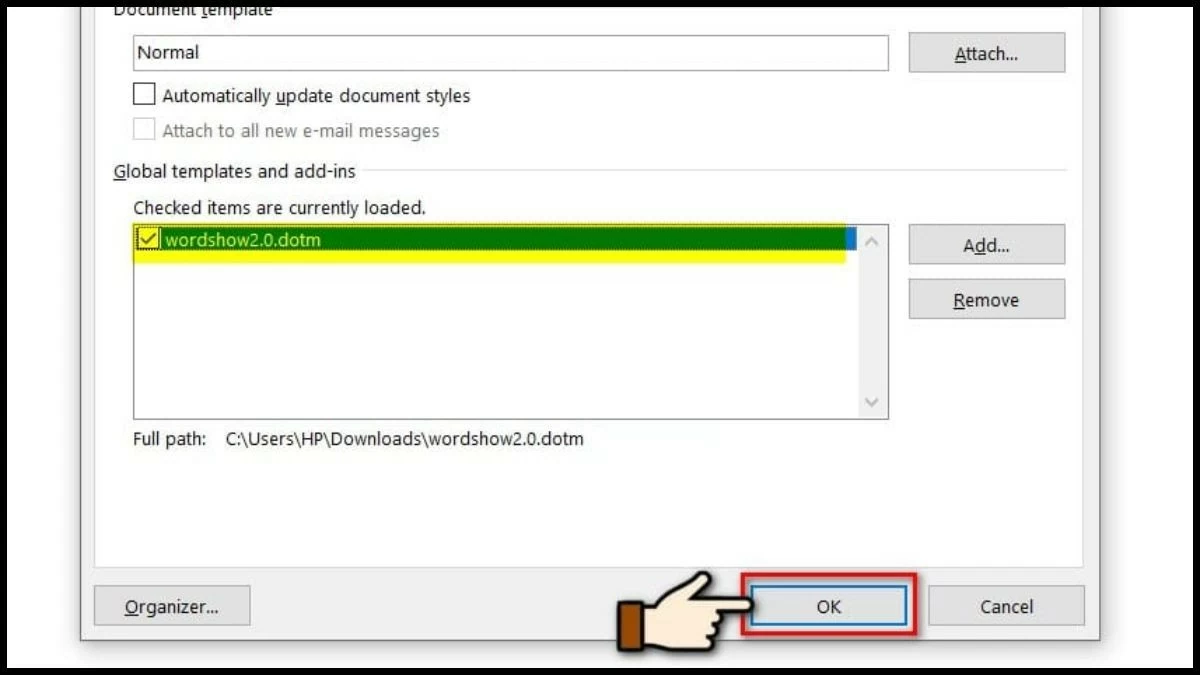 |
WordShow 2.0을 사용하여 Word를 빠르게 발표하는 방법에 대한 지침
이 애플리케이션은 콘텐츠를 순서대로 숨기거나 표시할 수 있는 기능과 유연한 제어 옵션을 제공하여 교육 또는 사무 프레젠테이션에 편리합니다. Word 2010에서도 제대로만 하면 전체 화면 프레젠테이션도 쉽게 수행할 수 있습니다.
1단계: 왼쪽 상단 모서리에 있는 파일을 클릭합니다.
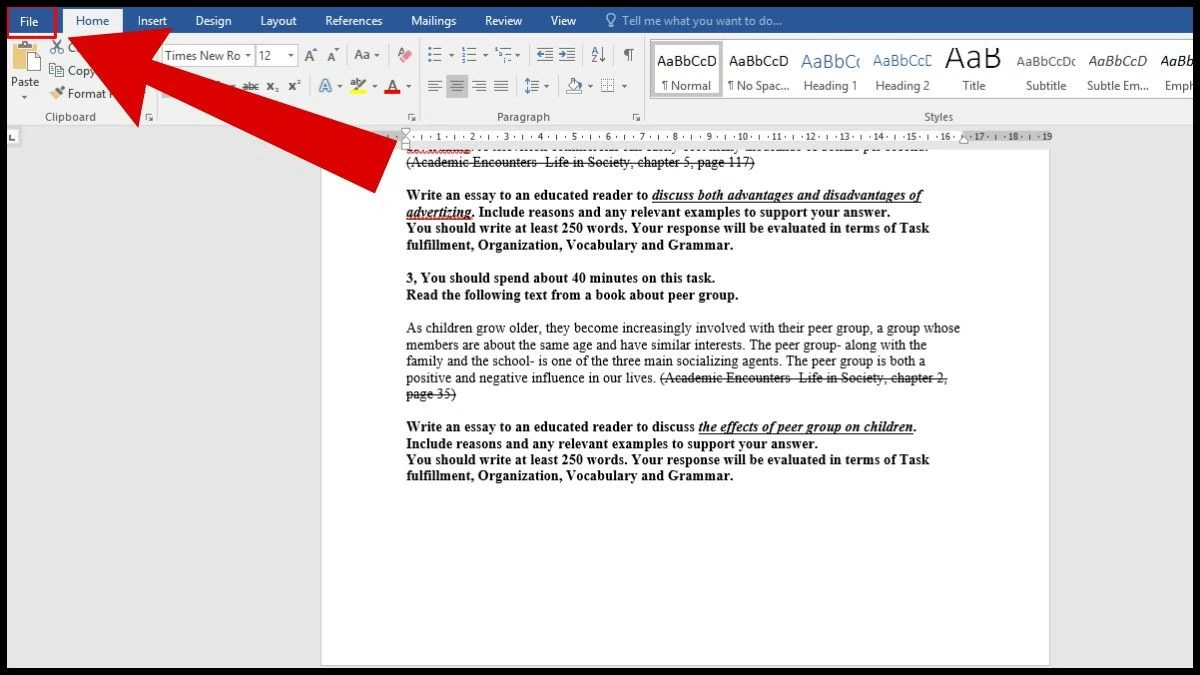 |
2단계: 메뉴에서 열기를 선택한 다음 찾아보기를 클릭합니다.
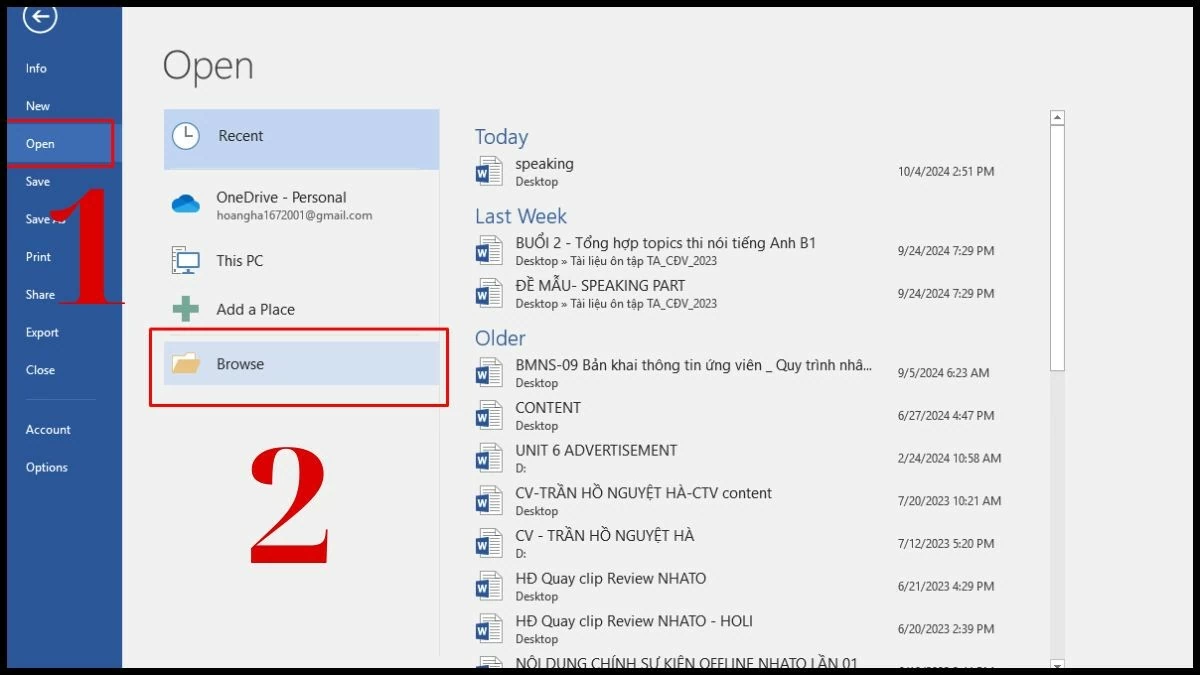 |
3단계: 프레젠테이션에 사용할 파일을 선택하여 엽니다.
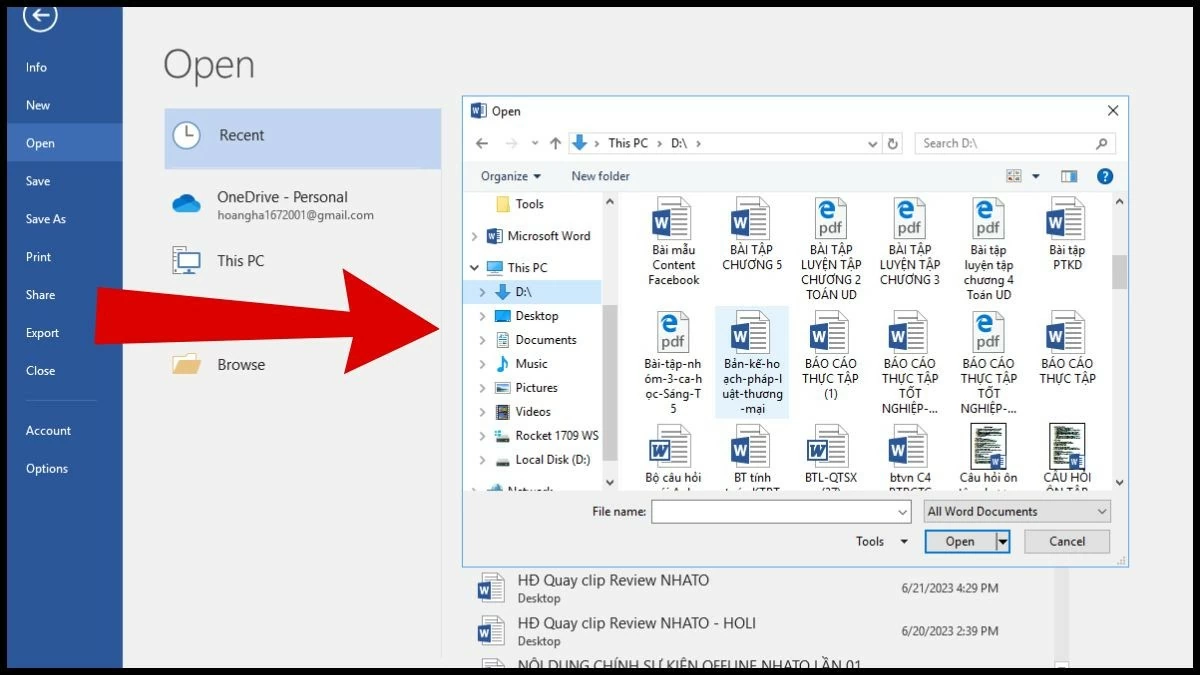 |
4단계: 도구 모음에서 "WordShow"를 클릭하여 앱 기능을 표시합니다. 다음으로, 표시할 콘텐츠를 선택한 후 "이론 설정", "BM 순서 설정", "다음 표시"를 선택합니다.
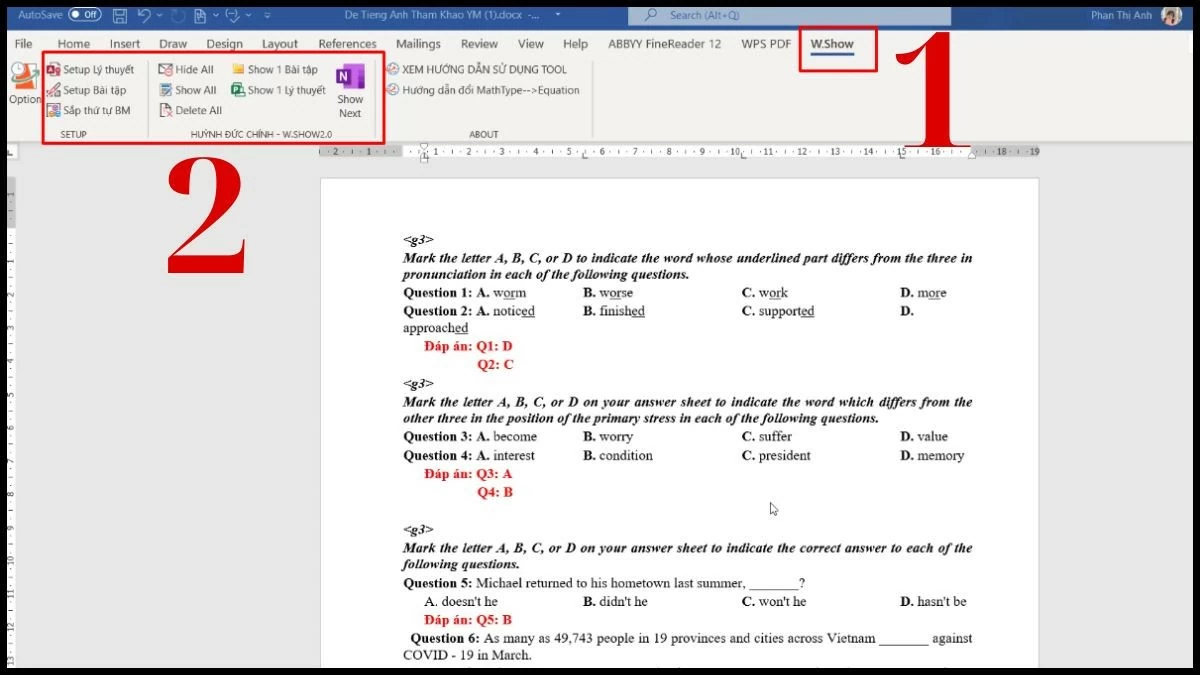 |
위에서 Word를 전체 화면으로 표시하는 방법을 안내해 드렸습니다. 이 정보를 통해 직장에서 Word 2010 파일을 어려움 없이 쉽게 프레젠테이션할 수 있기를 바랍니다. 이 글을 통해 Word 활용 팁에 대한 유용한 정보를 많이 얻으시기를 바랍니다.
[광고_2]
원천





















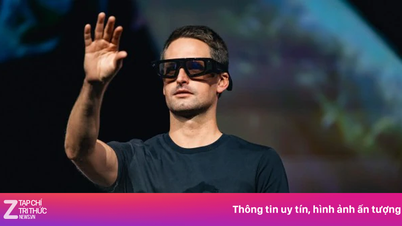
























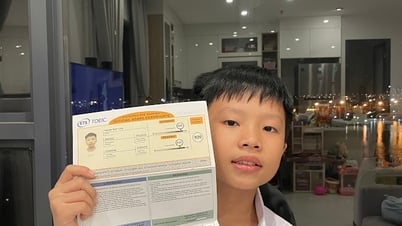
























































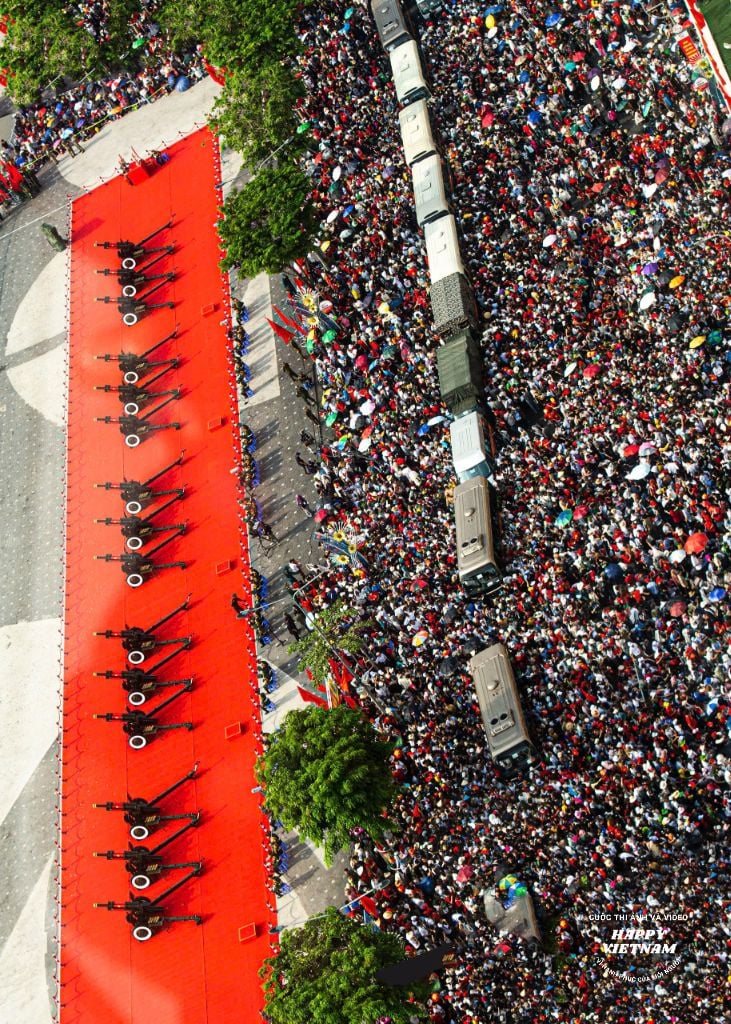


댓글 (0)